Wählen Sie Ihren zuverlässigsten XviD-Bildschirmrekorder, der auf allen Plattformen verfügbar ist
XviD ist ein leistungsstarker Video-Codec-Kompressor, der kostenlos ist. Es verdient Popularität und die Unterstützung des Benutzers wegen der schnellen Komprimierung und der hohen Videoqualität. Es eignet sich gut für die Komprimierung von DVD-Playern, da es sehr gut funktioniert. Außerdem verwenden einige Benutzer, die Aufzeichnungen überprüfen, XviD-Dateien, um eine andere Vielfalt ihrer Videos zu komprimieren, oder möchten möglicherweise weniger Speicherplatz in Anspruch nehmen. Allmählich, wenn Sie nach dem besten Bildschirmrekorder suchen, der die XviD-Datei unterstützt. Lesen Sie sorgfältig, um die einzigartigen Funktionen des zu verstehen XviD-Recorder die Ihren Anforderungen als Benutzer entspricht. Gehen wir nun weiter in die Details.

Teil 1. Top 3 XviD Recorder für Windows und Mac zum Aufzeichnen von Bildschirm-Xvid-Videos
Während wir fortfahren, zu identifizieren, welche diese Tools sind und welche die besten sind, die den Anforderungen des Benutzers entsprechen. Es listet auch detaillierte Informationen darüber und seine einzigartigen Funktionen auf. Hier sind einige der besten Bildschirmschreiber für XviD-Aufnahmetools, aus denen Sie wählen können. Lesen Sie diesen Artikel weiter, um weitere Informationen zu erhalten:
FVC Free Screen Recorder

Greifen Sie auf das Tool zum Aufzeichnen von Videospielen, Streams, Video- und Audioanrufen oder jeder Video-Audio-Aktion auf dem Bildschirm zu. Dies FVC Free Screen Recorder ist ein Online-Tool, mit dem jeder kostenlos darauf zugreifen kann. Wenn das Wasserzeichen in Ihrer Ausgabe kein Problem darstellt, ist dies die beste Wahl für Sie. Sie können auch einige Hotkeys verwenden, um den Bildschirmrekorder zu manipulieren. Eine weitere Funktion ist, dass Sie Ihre Aufnahmen in einer XviD-Datei speichern können, obwohl das Standardformat MP4 ist. Hier sind einige bemerkenswerte Eigenschaften dieser XviD-Aufzeichnungsplattform.
In der Zwischenzeit finden Sie hier einige Schritte zur Verwendung des Rekorders.
Schritt 1. Öffnen Sie die offizielle Website: https://www.free-videoconverter.net/free-screen-recorder/. Dann klicke auf Starte die Aufnahme Taste, um die App zu starten. Dann wird eine schwebende Symbolleiste angezeigt.

Schritt 2. Drücke den Zahn -Symbol auf der unteren linken Seite der schwebenden Symbolleiste. Ändern Sie den Videocodec in XviD oder was Sie bevorzugen. Klicken in Ordnung um die Einstellungen zu speichern.
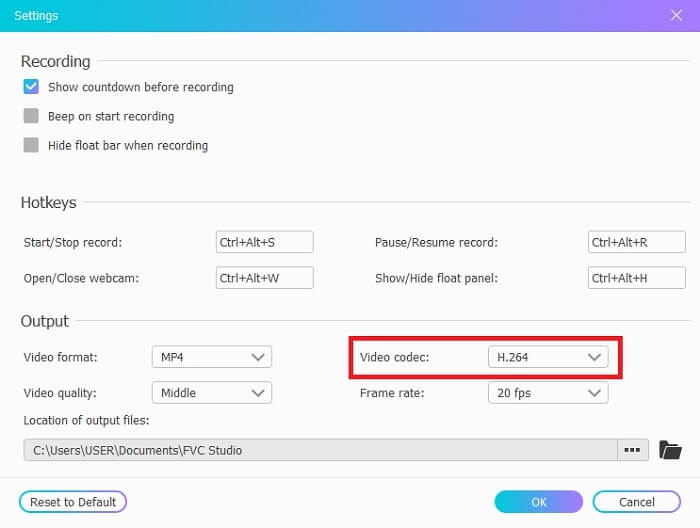
Schritt 3. Sobald alles eingerichtet ist, sind andere Optionen, die in der schwebenden Leiste verfügbar sind, die Lautsprecher um den Ton im System aufzuzeichnen. Sie können auch die Webcam um dein Gesicht hinzuzufügen und die Mikrofon um Ihre Stimme hinzuzufügen. Drücke den REC auf der rechten Seite der schwebenden Leiste, um die Aufnahme zu starten. Es enthält auch 3- die zweite Verzögerung vor dem Start.
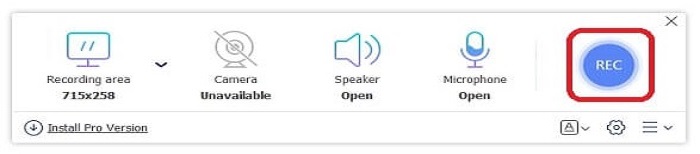
Schritt 4. Wenn Sie die Aufnahme beenden möchten, klicken Sie auf das Quadrat Taste, um das Video zu stoppen.

Schritt 5. Die gespeicherte Ausgabe wird nach dem vom neuesten zum ältesten. Klicken Sie auf das aufgenommene Video und genießen Sie Ihre aufgenommene XviD-Datei.
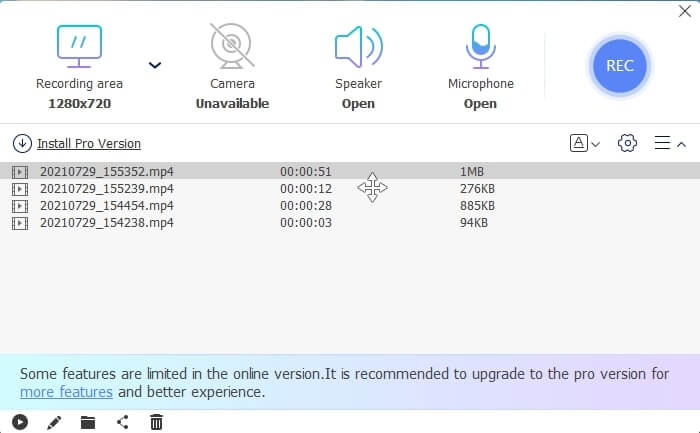
Vorteile
- Es ist ein kostenloses Online-Tool, mit dem jeder darauf zugreifen kann. Verfügbar für alle verschiedenen Plattformen.
- Überprüfen Sie alle Ihre fertigen Produkte mühelos in der Aufzeichnungsverlaufsliste.
- Nehmen Sie alle Online-Videos, Videoanrufe und das Gameplay auf verschiedenen Plattformen ohne Qualitätsverlust mit klarem Audio auf.
- Verfügbare Aufnahmequalität niedrigste, niedrige, mittlere, hohe.
Nachteile
- Benötigen Sie eine Internetverbindung, um die Bildschirmaufnahme anzuzeigen.
- Eine Bildschirmaufnahme mit Lock-In ist nicht vorgesehen.
FVC-Bildschirmrekorder
Es gibt auch eine Premium-Version des Tools. Der FVC Screen Recorder, eine Desktop-Software, die Sie auf eine andere Ebene der Bildschirmaufnahme bringt. Die meisten Funktionen sind kostenlos. Was tun, wenn das Internet nicht verfügbar ist? Und ich möchte die einfachste, aber professionelle Art der Aufnahme haben. Es bietet Funktionen wie Screenshots während der Aufnahme, beste Audio-Video-Qualität, mehr Bilder pro Sekunde für viel mehr Details, verschiedene Auswahlmöglichkeiten an Ausgabeformaten und vieles mehr ? Dann lassen Sie uns diesen außergewöhnlichen XviD-Recorder erkunden.
Befolgen Sie die Anweisungen Schritt für Schritt und lesen Sie sie sorgfältig durch.
Schritt 1. Wählen Sie aus, welche Art von Software entweder Windows oder Mac verwendet. Klicken Sie dann auf Kostenloser Download, dann auf Installieren und richten Sie Ihre Einstellungen ein. Klicken Sie dann zum Starten auf Fertig stellen.
Free DownloadFür Windows 7 oder höherSicherer Download
Free DownloadFür MacOS 10.7 oder höherSicherer Download
Schritt 2. Drücke den Videorecorder in der schwebenden Symbolleiste.

Schritt 3. In dem Anzeige, drücke den Vollbild um die volle Aktion auf Ihrem Bildschirm anzuzeigen. Andere Optionen wie Lautsprecher um den Ton im System aufzunehmen. Um Ihr Gesicht hinzuzufügen, öffnen Sie Webcam. Und zum Schluss drücke die Mikrofon um Ihre Sounds hinzuzufügen.

Schritt 4. Gehe zum Rekord-Einstellung im oberen Teil der Mikrofon. Einstellungen wird angezeigt, dann klicke auf Ausgabe auf der linken Seite der Schnittstelle. Wählen Sie Ihr gewünschtes Videoformat zum Speichern aus, klicken Sie auf unser aufgezeichnetes XviD-Video und dann auf in Ordnung um die Einstellungen zu speichern. Dann drück auf die REC Taste, um die Aufnahme zu starten. Sie können auch Screenshots machen, Timer einstellen und kommentieren.

Schritt 5. Nachdem die Aufnahme beendet ist, klicken Sie auf die Quadrat zum Anhalten und klicken Sie auf die speichern Taste. Alle Ausgaben, die Sie mit der Aufnahme beendet haben, werden von der neuesten oben und der ältesten an der niedrigsten geordnet. Jetzt können Sie Ihre XviD-Aufnahmedatei genießen.

Vorteile
- Während der Aufnahme verfügt dieses Tool über eine Sperrbildschirmfunktion für Benutzer, die nicht belästigt werden möchten. Außerdem Hardwarebeschleunigung für die beste Leistung.
- Die beste Wahl für einen Einsteiger, der qualitativ hochwertige Ergebnisse erleben möchte. Und auch für Profis, die einen umfassenden Bildschirmrekorder erleben möchten. Für Online- und Offline-Bildschirmaufzeichnung.
- 30 Tage Geld-zurück-Garantie, wenn Sie Ihre Meinung ändern.
- Kein Wasserzeichen am Ende der Aufnahmeausgabe.
Nachteile
- Bezahlen Sie, um Werkzeuge zu verwenden.
- Muss vor der Verwendung heruntergeladen werden.
Bandicam

Ein bekannter Bildschirmrekorder für XviD-Aufnahmen ist Bandicam. Es unterstützt keine anderen Plattformen als Windows. Ein weiteres beeindruckendes Feature sind die 480 fps DirectX/OpenGL/UWP/Vulkan Hooking- und Hardwarebeschleunigungstechnologien bei 4k Ultra HD Videos. Wenn Sie sich jedoch für diese Art von Format entscheiden, erwarten Sie im Gegensatz zu den anderen Bildschirmschreibern einen viel größeren Speicherplatz, den sie verbrauchen. Aber es ist nur gegen Aufpreis erhältlich.
Vorteile
- Bis zu 480 fps.
- DirectX/OpenGL/UWP/Vulkan-Hooking.
- Hardwarebeschleunigungstechnologien mit 4k Ultra HD-Videos. Für Prämie.
- Zeichnen Sie alles auf, was auf dem Bildschirm passiert.
Nachteile
- Nicht verfügbar für andere Plattformen außer Microsoft.
- Die kostenlose Version ist nur für 10 Minuten Bildschirmaufnahme verfügbar und muss heruntergeladen werden.
Xvidcap

Ein weiteres standardbasiertes und kostenloses Tool ist XVidCap. Es war einer der besten XviD-Bildschirmrekorder Ende 2010. Es wurde am 30. Oktober 2006 veröffentlicht. Das beste Feature der Tools ist auch, dass es eine Audioaufnahme hat und den Vollbildmodus aktiviert, wenn Sie auf die Zielschaltfläche klicken. Es befindet sich jedoch in der Liste der XviD-Einträge. Die Wahl dieses Tools ist nicht die beste Wahl für das Screencasting, da es viele bessere Bildschirmrekorder gibt. Aber es ist erwähnenswert, da dieses Tool nicht freigegeben ist. Alle Bildschirmaufzeichnungstools werden nie ihr volles Potenzial erreichen.
Vorteile
- Nehmen Sie den Vollbildmodus auf, indem Sie auf die Zielschaltfläche klicken.
- Tonaufnahme.
- Verfügbar für X Window-System und Unix.
Nachteile
- Nicht die beste Wahl für einen Bildschirmrekorder.
- Wird in einem anderen Format nicht unterstützt.
- Das letzte Update war 2013.
Teil 2. Vergleichstabelle
| Eigenschaften | FVC Free Screen Recorder | FVC-Bildschirmrekorder | Bandicam | Bandicam Xvidcap |
| Desktop-Recorder Audio und Video |  |  |  |  |
| Videobearbeitung |  |  |  |  |
| Bildschirmsperre-Funktion |  |  |  |  |
| Malware-sicher |  |  |  |  |
| Aufgabenplan |  |  |  |  |
| Hardware-Beschleunigung |  |  |  |  |
| Aufnahmequalität | Niedrigste, Niedrigste, Mittlere, Hohe | Niedrigste, Niedrigste, Mittlere, Hohe, Höchste, Verlustfreie | 40, 60, 80, 90, 100, 480 fps |  |
| Ausgabeformat | WMV und MP4 | WMV, MP4, MOV, F4V, TS, AVI, WMA, MP3, M4A, AAC, PNG, JPG / JPEG, BMP, GIF, TIFF | MP4, AVI |  |
| System Anforderungen | Verfügbar für alle aktuellen Plattformen | Verfügbar für alle aktuellen Plattformen | Nur Windows-Betriebssystem | X Window-System und Unix |
| Preisklasse | Frei | Für 1 Monat: $25.00 Für ein Jahr: $31.20 Für lebenslange Lizenz: $55.20 | Es ist kostenlos, beinhaltet aber auch eine Prämie. Für 1 PC: $39.95 Für 2 PCs: $59.96 Bandicam mit Bandicut: $60.95 | Frei |
Teil 3. Häufig gestellte Fragen zum XviD-Recorder
Was ist die beste Wahl? XviD oder Divx?
XviD wurde von Entwicklern gegründet, die sich auf der ganzen Welt ehrenamtlich engagieren. Es ist auch eine Open-Access-Plattform, die online verwendet wird. Auf der anderen Seite ist Divx ein eigener Codec und nur auf einigen Plattformen verfügbar.
Warum brauche ich XviD? Was ist der Zweck davon?
Es ermöglicht die Komprimierung der Videoausgabe. Ein weiterer Zweck besteht darin, auf effiziente Weise und mit weniger Speicherplatz schneller über andere Computernetzwerke zu übertragen.
Unterstützt VLC die XviD-Datei? Wie es geht?
Jawohl, VLC Media Player unterstützt XviD-Dateien auf Ihren Computer. Um die Xvid-Datei anzusehen, müssen Sie zuerst den VLC Media Player herunterladen, Medien suchen und dann die Datei öffnen, oder Sie können die XviD-Datei auch per Drag & Drop abspielen. Weiter lesen Xvid-Spieler um weitere Lösungen für die XviD-Wiedergabe zu finden.
Fazit
Um alle Details zusammenzufassen, ist der XviD-Bildschirmrekorder entweder online oder offline verfügbar. Jeder aufgeführte Bildschirmschreiber hat seine einzigartigen Funktionen. Einige der Tools sind jedoch kostenlos oder kostenpflichtig. Darüber hinaus können sie alle in einer XviD-Datei gespeichert werden. So können die Benutzer ihr Video genießen, ohne die Audio-Video-Qualität zu beeinträchtigen.
FVC Screen Recorder ist ein Rekorder der Spitzenklasse, wenn Sie eine hohe Qualität produzieren möchten. Außerdem ist es für alle Arten von Plattformen verfügbar. Sie müssen sich also keine Sorgen um die Übertragung auf Windows, Mac und andere verfügbare Plattformen machen. Warum auf einer unterstützten Plattform bleiben, wenn Sie etwas ändern möchten. Geben Sie sich nicht mit A-Okay zufrieden, wählen Sie den besten Bildschirmrekorder XviD für Sie.



 Video Converter Ultimate
Video Converter Ultimate Bildschirm recorder
Bildschirm recorder



